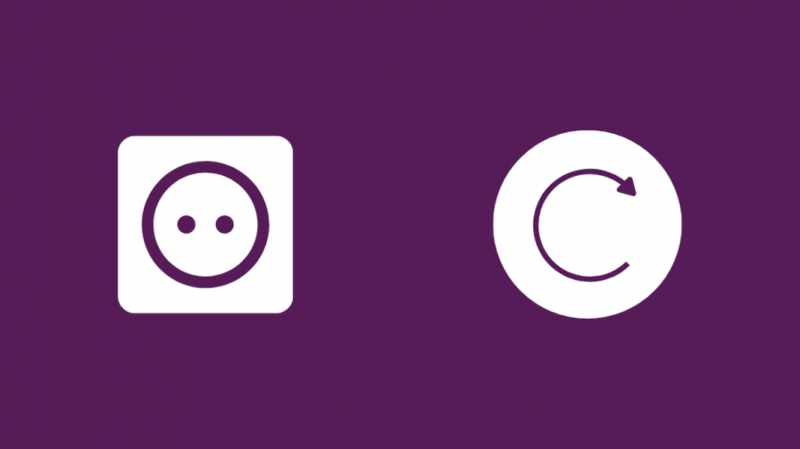Potem ko sem svoj glavni televizor nadgradil na Sony A80J, sem se odločil, da bom svoj stari nepametni televizor Samsung spremenil v namen in ga preselil v kuhinjo.
Odločil sem se, da zanj kupim Fire TV Stick, da lahko med delom v kuhinji uživam v YouTubu.
Ko sem dobil Fire TV Stick, sem ga začel nastavljati.
Najprej sem palico priključil na vrata HDMI na televizorju in jo nato priključil na napajanje.
Vklopil sem televizor in preklopil na pravilna vrata HDMI, samo da bi ugotovil, da se zdi, da televizor sploh ne prepozna Fire Sticka.
Naprava naj bi podpirala moj televizor, zato sem šel v splet, da bi rešil težavo, ki jo je bilo treba resno obravnavati.
Obiskal sem Amazonove uporabniške forume in njihove strani za podporo, da bi razumel, kako lahko popravim Fire Stick in svoj TV, ki prvega ni prepoznal.
Po nekaj urah poglobljenega raziskovanja sem ugotovil, kaj je šlo z vsem narobe, in končno mi je uspelo postaviti Fire TV na svoj stari običajni televizor.
Ta članek je bil ustvarjen s pomočjo te raziskave in bi vam moral biti v pomoč pri popravljanju televizorja, ki ne prepozna vašega Fire Sticka.
Če želite popraviti Fire TV, ki ga vaš TV ni mogel prepoznati, poskusite priključiti napravo v drugo vtičnico. Prav tako lahko zamenjate vrata HDMI in preverite, ali televizor zazna Fire TV.
Nadaljujte z branjem, če želite izvedeti, kako bi morda lahko odpravili težavo s ponastavitvijo Fire TV na tovarniške nastavitve.
Uporabite drugo vtičnico
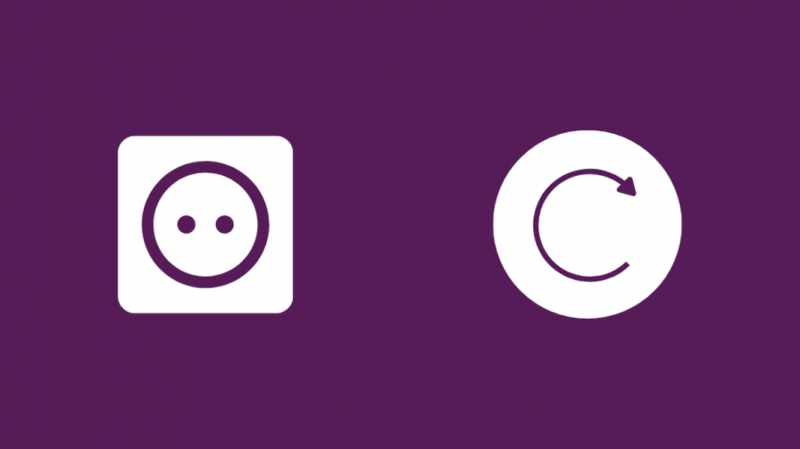
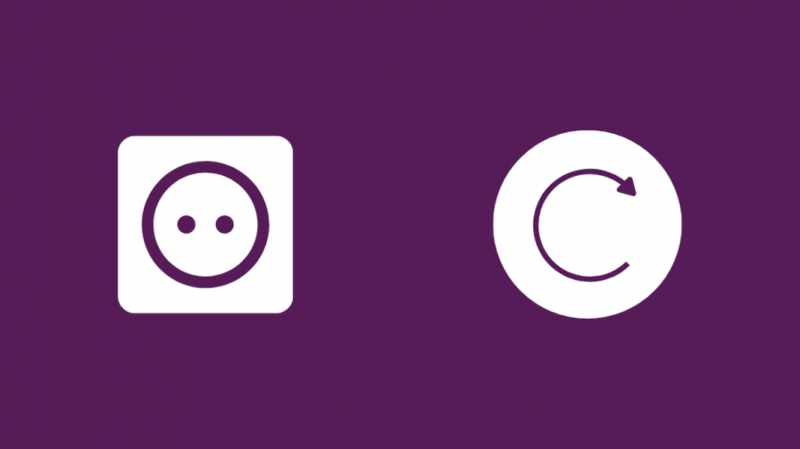
Če vaš Fire TV ali TV sam ne prejemata dovolj energije, ki jo potrebujeta, naprave morda ne bodo delovale, kot je predvideno, ali se bodo celo vklopile.
To je še posebej pomembno za Fire TV, saj potrebuje zunanje napajanje z napajalnikom, ki se priključi v vtičnico.
Odklopite svoje naprave in jih povežite z drugimi vtičnicami, za katere veste, da dobro delujejo, ter poskusite preveriti, ali vaš televizor prepozna vaš Fire TV.
Če ste jih priključili na razdelilnik ali prenapetostno zaščito, jih namesto tega poskusite priključiti neposredno na steno, kar bi lahko pomagalo pri težavah z napajanjem, zaradi katerih televizor morda ni prepoznal Fire TV.
Preverite vtičnice v vašem domu in se prepričajte, da delujejo s testerjem ali priključite druge naprave.
Če ima vtičnica težave, naj jo zamenja strokovnjak ali sami in poskusite znova.
Poskusite z drugimi vrati HDMI na televizorju
Delovati morajo tudi vrata HDMI, da televizor ve, da je nekaj povezano z njimi.
Vrata HDMI lahko odpovejo iz več razlogov, zlasti pri starejših televizorjih, ki imajo kable, ki so na vrata priključeni dlje časa.
Če želite Fire TV povezati z drugimi vrati HDMI in preklopiti televizor na ta vhod HDMI, da vidite, ali ga televizor prepozna.
Na vrata HDMI lahko povežete tudi druge naprave, da preverite, ali niso bila kriva vrata namesto vašega Fire TV.
Uporabite HDMI Extender, da se Fire Stick dobro prilega
Fire TV Stick je opremljen s podaljškom HDMI, tako da se naprava lahko prilega za kateri koli televizor in možno rešitev za namestitev.
Če je vaš televizor nameščen nenavadno in za televizorjem ni dovolj prostora za Fire TV Stick, najprej povežite podaljšek na televizor.
Nato priključite Fire TV Stick na podaljšek in napravo vstavite nekam, kjer se lahko tesno prilega.
Uporaba podaljška bi morala biti v večini primerov privzeti način povezave, da preprečite, da Fire TV Stick ne bi bil zaznan, zato, ko to storite, vklopite televizor in preklopite na vhod HDMI, na katerega ste priključili Fire TV Stick.
Preverite, ali vaš televizor prepozna napravo po uporabi podaljška.
Spremenite vhodni vir na televizorju
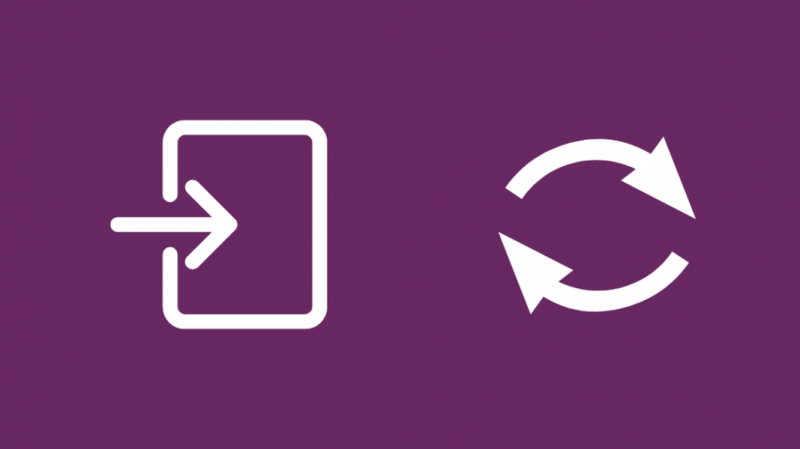
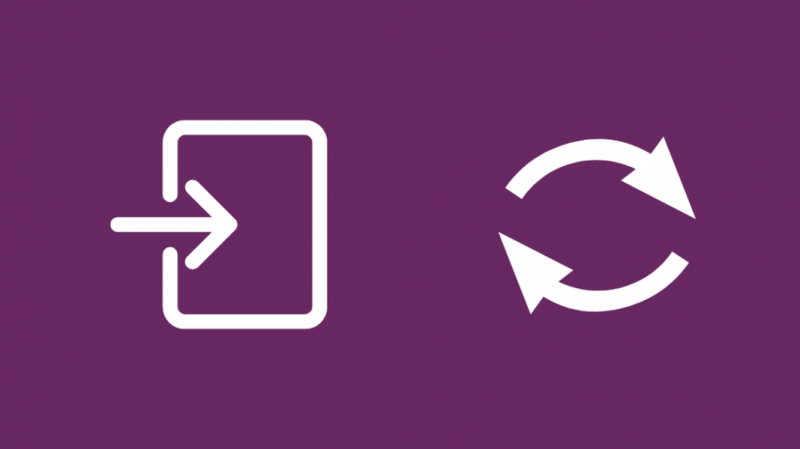
Ko povežete Fire TV Stick s televizorjem in ga priključite na napajanje, vklopite televizor in ga preklopite na vhod, na katerega je priključen Fire TV Stick.
Ko povezujete Fire TV Stick, si zapomnite, na katera vrata ga povezujete, nato pa vklopite televizor.
Preklopite televizor na ta vhod HDMI in počakajte, da se Fire TV prepozna, da vidite, ali ste odpravili težavo, ki ste jo imeli.
Preverite, ali je vaš TV združljiv s Fire Stick
Vaš televizor mora biti združljiv s Fire TV Stick, da naprava deluje z vašim televizorjem, vendar je seznam zahtev precej kratek.
Vse kar potrebujete je TV, ki podpira ločljivosti HD ali UHD in ima običajna vrata HDMI, na katera se lahko poveže Fire TV.
Dobra internetna povezava je dobra, vendar ni treba vklopiti Fire TV in začeti nastavljati.
Potrebovali boste tudi račun Amazon, ki ga lahko ustvarite, ko nastavite Fire TV Stick.
Znova zaženite Fire Stick


Če ima Fire TV Stick še vedno težave s prepoznavanjem, lahko ponovni zagon ali vklop napajanja pomaga odpraviti večino težav s Fire TV Stick.
Za ponovni zagon Fire TV Stick:
- Obrnite Fire TV Stick.
- Odklopite ga iz napajanja in vrat HDMI.
- Počakajte 30 sekund, preden napravo znova priključite na napajanje in HDMI.
- Vklopite televizor in preklopite na vrata HDMI, na katera imate priključeno napravo.
Po ponovnem zagonu naprave preverite, ali televizor prepozna vaš Fire TV Stick.
Izklopite televizor
Tako kot ste znova zagnali Fire TV Stick, lahko tudi vklopite televizor, tako da lahko poskusite odpraviti večino težav s televizorjem.
Za vklop in izklop televizorja:
- Izklopite TV.
- Odklopite TV iz stenske vtičnice.
- Počakajte vsaj 30–45 sekund, preden ponovno priključite TV.
- Vklopite TV.
Po vklopu in izklopu televizorja preverite, ali vaš televizor prepozna vaš Fire TV Stick in ali vaši popravki delujejo.
Preglejte napajalna vrata na Fire Stick


Ker Fire TV Stick potrebuje zunanje napajanje iz napajalnika, so lahko napajalna vrata USB na Fire TV odgovorna za to, zakaj se vaša naprava ne izklopi in je televizor na koncu ne prepozna.
Preverite, ali so priključki za napajanje poškodovani, ter očistite umazanijo in prah s čisto krpo.
Za čiščenje vrat lahko uporabite tudi izopropilni alkohol, če so videti umazani ali prašni, in vrata ponovno priključite na napajanje.
Vklopite televizor in preklopite na pravilen vhod, da vidite, ali televizor zdaj prepozna napravo, in če so sama vrata poškodovana in jih ni mogoče popraviti, lahko poskusite uveljavljati garancijo, če je še vedno pod njimi.
Ponastavite Fire Stick na tovarniške nastavitve
Če nič drugega ne deluje, lahko Fire TV Stick ponastavite na tovarniške nastavitve, kar je odličen način za odpravo večine težav, na katere lahko naletite na Fire TV Stick.
Za tovarniško ponastavitev Fire TV Stick:
- Pritisnite in držite Nazaj in Desna puščica navigacijske ploščice skupaj vsaj 10 sekund.
- Počakajte vsaj minuto ali dve, da lahko naprava samodejno začne s ponastavitvijo na tovarniške nastavitve.
Ko se ponastavitev konča, preverite, ali vaš TV prepozna vaš Fire TV Stick in začne prikazovati vmesnik naprave.
Obrnite se na podporo
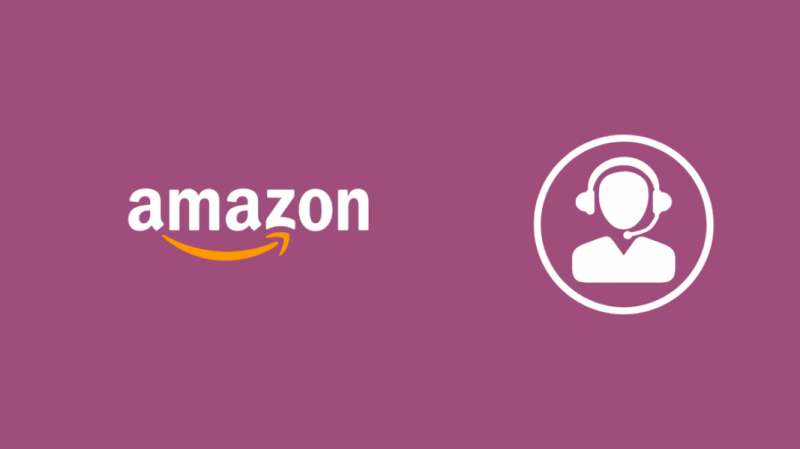
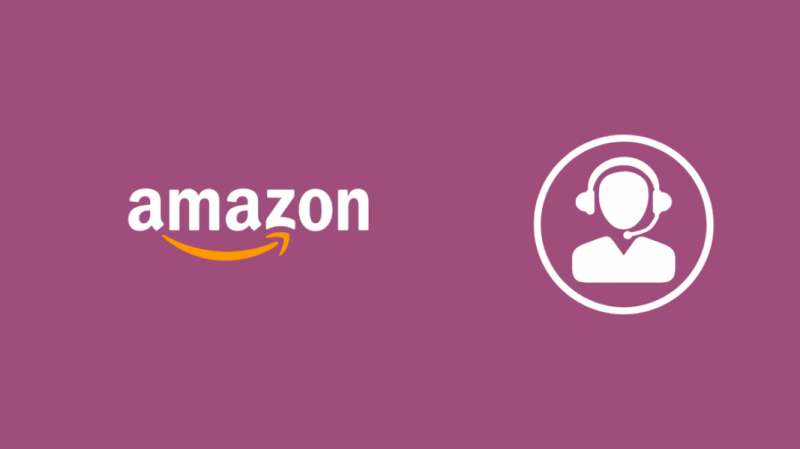
Ko se zdi, da niti ponastavitev na tovarniške nastavitve ne pomaga, se obrnite na Amazonovo podporo in jim povejte o težavi, ki jo imate.
Ko bodo vedeli, v čem je težava in kateri model televizorja imate, vam bodo lahko pomagali, da bo Fire TV prepoznan in bo deloval na vašem televizorju.
Končne misli
Preverite tudi, ali so na Fire TV se vklopi in če vidite oranžno lučko , lahko pomeni, da se Fire TV ni mogel povezati z vašim Wi-Fi.
Poskusite povezati napravo z omrežjem Wi-Fi in preverite, ali lučka ugasne.
Če tvoj Fire TV daljinski upravljalnik ne deluje , lahko namestite aplikacijo Fire TV Remote na svoj telefon.
Ko sta obe napravi v istem omrežju Wi-Fi, boste lahko nadzorovali svoj Fire TV z oddaljeno aplikacijo.
Morda boste uživali tudi v branju
- Oranžna lučka Fire TV [Fire Stick]: Kako popraviti v nekaj sekundah
- 6 najboljših univerzalnih daljinskih upravljalnikov za Amazon Firestick in Fire TV
- Ali potrebujete ločen Fire Stick za več televizorjev: Pojasnjeno
- Kako povezati Firestick z WiFi brez daljinskega upravljalnika
- Glasnost ne deluje na daljinskem upravljalniku Firestick: kako popraviti
Pogosto zastavljena vprašanja
Kako ponastavite Fire Stick, ki se ne odziva?
Če želite ponastaviti Fire Stick, ki se ne odziva, odklopite Fire Stick iz napajanja in odklopite napravo iz vrat HDMI.
Počakajte vsaj 30 sekund in vse povežite nazaj, da popravite Fire Stick.
Zakaj moj TV ne zazna mojega Fire Sticka?
Vaš televizor morda ne zazna vaše palice Fire TV Stick, ker ni pravilno priključena ali ne prejema dovolj energije.
Preverite vse povezave, povezane s Fire Stickom, in znova vklopite napajanje, da vidite, ali zazna vaš TV.